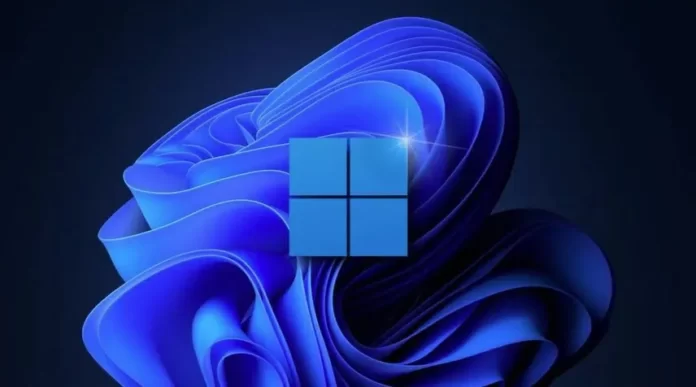Последнее обновление 03.01.2023 — QGames
В Windows 11 Microsoft наконец-то переработала современное приложение «Настройки».
Новое приложение «Настройки» использует боковую панель и хлебные крошки, чтобы помочь пользователям легко перемещаться между разными страницами, а также содержит новые элементы управления для настройки, управления сетью, энергопотреблением, управления дисками и т. Д.
Приложение настроек было значительно улучшено, но некоторые функции панели управления по-прежнему отсутствуют.
К счастью, Windows 11 по-прежнему поставляется с панелью управления и страницей расширенной конфигурации на основе проводника под названием «Режим Бога», которая позволяет легко получить доступ ко всем расширенным инструментам, функциям и задачам.
В режиме Бога вы можете получить доступ к расширенным функциям управления из одного места, и это лучше, чем современные настройки.
Включить режим бога в Windows 11
Чтобы получить доступ к режиму Бога в Windows 10, создайте специальную папку с ярлыками, как показано в следующих шагах:
- На рабочем столе щелкните в любом месте правой кнопкой мыши.
- Выберите «Создать» и нажмите «Папка».
- Щелкните новую папку правой кнопкой мыши.
- Переименуйте папку в следующую команду:
GodMode. {ED7BA470-8E54-465E-825C-99712043E01C} - Нажмите Ввод.
Вы можете дважды щелкнуть эту папку, чтобы открыть режим Бога.
Как видите, режим Бога в Windows 11 предлагает знакомые возможности, а также восстанавливает классический вид проводника.
Чтобы улучшить работу, вы также можете использовать CLSID, уникальный идентификатор для доступа к другим страницам настроек прямо с рабочего стола.
Например, вы можете создать папку с именем «{D20EA4E1-3957-11d2-A40B-0C5020524153}», чтобы открыть административные инструменты, такие как инструмент дефрагментации, параметры формата диска и т. Д.
Вы также можете попробовать эти значения:
- Сеть — {F02C1A0D-BE21-4350-88B0-7367FC96EF3C}
- Bluetooth — {28803F59-3A75-4058-995F-4EE5503B023C}
- Свойства мыши — {6C8EEC18-8D75-41B2-A177-8831D59D2D50}
- Персонализация — {ED834ED6-4B5A-4bfe-8F11-A626DCB6A921}
- Устранение неполадок — {C58C4893-3BE0-4B45-ABB5-A63E4B8C8651}